
Gestión de sonido de Apple iPhone 7 Plus: cómo acceder, configurar y establecer ajustes de sonido, volumen y audio
14 septiembre, 2020Cómo reparar la carga del iPhone SE muy lentamente, no se completará la carga después de la actualización de iOS 11.3.1
30 septiembre, 2020Guía de administración de energía del Apple iPhone 7 Plus: Conserve la duración de la batería, modos de ahorro de energía y consejos para ahorrar energía
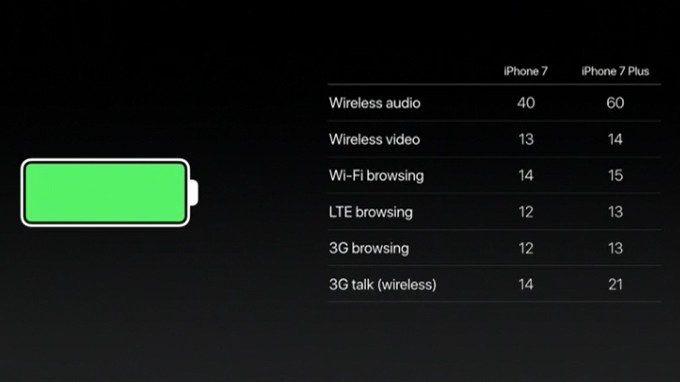
Uno de los factores más importantes que afectan la vida útil de la batería y la vida útil de la batería de tu #iPhone es la combinación de cosas que haces con tu dispositivo. Por ejemplo, transmisión de video, juegos, sincronización de correo electrónico, procesamiento de texto y más. Pero no importa cómo use su dispositivo, todavía hay formas de extender el rendimiento de la batería. Este contenido está diseñado para ayudarlo a administrar el consumo de batería / energía en su teléfono inteligente Apple iPhone 7 Plus (# iPhone7Plus) para aprovechar al máximo su nuevo dispositivo iPhone. Si aún es nuevo en la plataforma iOS, puede utilizar este contenido para administrar la energía o la duración de la batería en su nuevo dispositivo iPhone.
El teléfono iPhone 7 Plus más nuevo de Apple incorpora muchas funciones interesantes que ofrecen a todos los usuarios la mejor experiencia de iPhone posible. Pero algunas de las funciones de su iPhone no son energéticamente eficientes. Es por eso que cuando llega el momento en que el dispositivo experimenta una duración de batería corta, deshabilitar estas funciones y modificar la configuración debe considerarse una opción.
Optimiza la configuración de tu iPhone para extender la vida útil de la batería
Los siguientes procedimientos te guiarán a través de la configuración de algunos ajustes para conservar la vida útil de la batería de tu nuevo iPhone, haciendo Es más eficiente energéticamente. No dude en consultar estos pasos, si es necesario.
- Vaya a la pantalla de inicio y toque Configuración .
- Desplácese hacia abajo y toque Pantalla y brillo en las opciones del menú Configuración.
- Cuando llegue a la pantalla Pantalla y brillo, toque el interruptor Automático – Brillo para activar o desactivar la función, según prefiera. De lo contrario, puede tocar y arrastrar el control deslizante hasta el nivel de brillo más bajo y cómodo.
- Después de ajustar el brillo de la pantalla al nivel deseado, toque Auto – Bloquear . Esta función se utiliza para ajustar el intervalo para que la pantalla de su iPhone se bloquee automáticamente cuando está inactiva o no está en uso.
- Toque para seleccionar la opción más baja preferida para su dispositivo a la pantalla de bloqueo automático. Cuanto menor sea la duración del bloqueo automático, más energía ahorrará su dispositivo.
- Después de configurar la duración del bloqueo automático, toque Pantalla y brillo para volver a la pantalla anterior.
- Toque Configuración para volver al menú Configuración.
- Desde la pantalla Configuración , puede ver otras características del iPhone y funciones que puede activar o desactivar, cuando sea necesario.
Nota: Cuando esté disponible, la conexión a una red Wi-Fi en lugar de datos de red móvil o celular puede ayudar a preservar la duración de la batería de su iPhone hasta en un 50%. Wi-Fi es una conexión más rápida y de menor potencia que permite realizar llamadas telefónicas mientras navega por Internet. Pero cuando no está en uso activo, puede desactivar Wi-Fi y Bluetooth porque dejar estos servicios siempre encendidos también puede agotar la batería de su iPhone más rápido. Continúe con el siguiente paso para desactivar Wi-Fi en su iPhone.
- Toque Wi-Fi para continuar.
- Toque el interruptor Wi-Fi para desactivar la función .
- Toque Configuración para volver a la pantalla anterior.
- Para desactivar Bluetooth, toque Bluetooth . Desactivar servicios como Bluetooth (cuando no se utilizan activamente) también puede ayudar a ahorrar energía en su dispositivo.
- Toque el interruptor Bluetooth para desactivar la función .
- Toque Configuración para volver a la pantalla anterior.
- En el menú Configuración, desplácese hacia abajo y toque Privacidad para deshabilitar los servicios de GPS en su iPhone.
Nota: Dejar el GPS encendido incluso cuando no está en uso también puede agotar la batería más rápido. Continúe con el siguiente paso para deshabilitar el GPS.
- Toque Servicios de ubicación en el menú Privacidad .
- Toque el interruptor junto a Servicios de ubicación para desactivar la función . Puede volver a encenderlo cuando sea necesario.
- Si se le solicita con un mensaje, toque Apagar para confirmar la acción.
Cierre todas las aplicaciones en ejecución que no estén en uso
Otra cosa que puede ayudar a prolongar la duración de la batería de su iPhone es detener los servicios en ejecución, especialmente aquellos que no están en uso. Siga los siguientes pasos para cerrar las aplicaciones innecesarias que se estén ejecutando en segundo plano.
- Desde la pantalla de inicio, presione dos veces rápidamente la tecla Inicio para abrir aplicaciones recientes.
- A continuación, verá un menú emergente que contiene todas las aplicaciones que se ejecutan en segundo plano. Para cerrar todas las aplicaciones no utilizadas, deslice la pantalla hacia arriba.
- A continuación, toque en la pantalla de inicio.
Desactivar la función que permite que las aplicaciones se actualicen en segundo plano también puede ayudar a mejorar la duración de la batería. Para hacerlo, vaya a Configuración-> General-> Actualización de la aplicación en segundo plano , y luego ajuste el interruptor en APAGADO . Puede verificar la actividad en segundo plano en su nuevo iPhone 7 Plus yendo a Configuración-> Batería . Allí debería ver la proporción de su batería utilizada por cada aplicación y luego realizar lo necesario para administrar los procesos en consecuencia.
Configure su iPhone para descargar o sincronizar información con menos frecuencia
Configurar su dispositivo para descargar o sincronizar información con menos frecuencia también puede ayudar a preservar la vida útil de la batería. Debe tener en cuenta que los procesos de descarga y sincronización también se encuentran entre los factores que pueden provocar un consumo rápido de energía en los dispositivos móviles, incluido su nuevo iPhone 7 Plus.
Siga estos pasos para configurar estos ajustes a fin de optimizar la duración de la batería en su nuevo iPhone:
- Toque Configuración en la pantalla de inicio.
- Desplácese y toque Correo en las opciones del menú Configuración.
- Si se le solicita, toque Cuentas para continuar.
- En Cuentas, desplácese hacia abajo y toque Obtener nuevos datos.
- Si ve que Pulsar está habilitado o encendido, toque el interruptor para apagarlo.
- En Obtener , toque para seleccionar la frecuencia de actualización más baja que prefiera.
- Cuando hayas terminado de configurar la frecuencia de actualización, toca Cuentas para volver a la pantalla anterior.
- Toque Correo para continuar.
- Toque Configuración .
Administrar la configuración de sonido en tu iPhone 7 Plus
La administración de la configuración de sonido también puede ayudar a mejorar la duración de la batería de tu iPhone. Por ejemplo, activar las notificaciones por vibración como una forma de ahorrar energía y extender la vida útil de la batería en su dispositivo. Siga estos pasos para administrar la configuración de sonido en su nuevo iPhone y minimizar el consumo de energía:
- Abra la aplicación Configuración .
- Desplácese y toque Sonidos & Haptics en el menú Configuración.
- En Vibrar , toque el interruptor de cada opción para deshabilitar Vibrar en timbre y Vibrar en silencio.
- Cuando termine de configurar estos ajustes, presione la tecla Inicio .
Mantenga el software de su iPhone actualizado a la última versión de iOS disponible.
Las actualizaciones de software generalmente incorporan tecnologías avanzadas de ahorro de energía para un mejor y más mejorado rendimiento del dispositivo. Para buscar actualizaciones de software disponibles para su iPhone, vaya a Configuración-> General-> Actualización de software.
Si hay una actualización disponible, conecte su dispositivo a una fuente de alimentación y conéctese a Internet a través de Wi-Fi para continuar con la instalación de la actualización inalámbrica del software. Simplemente toque el botón Descargar e Instalar para obtener el último parche de iOS para su teléfono.
Habilite el modo de bajo consumo en su iPhone 7 Plus
Su iPhone tiene una función de modo de bajo consumo que puede usar en cualquier momento que lo necesite. Es una forma fácil de extender la vida útil de la batería de su dispositivo cuando comienza a agotarse. Su nuevo iPhone está programado para avisarle cuando el nivel de la batería baje al 20% y nuevamente al 10%. Para entonces, puede activar el modo de bajo consumo con un solo toque. Alternativamente, puede habilitar esta función yendo a Configuración-> Batería , y luego toque para habilitar Modo de bajo consumo.
Cuando su iPhone está en modo de bajo consumo, el brillo de la pantalla se reduce, el rendimiento del dispositivo se optimiza y las animaciones del sistema se minimizan. Además, las aplicaciones como Mail no descargarán contenidos en segundo plano. Otras funciones de sincronización como AirDrop, iCloud y Continuity también están deshabilitadas. Pero las funciones clave como el acceso a Internet, realizar o recibir llamadas, correos electrónicos y mensajes seguirán estando disponibles.
El modo de bajo consumo se apaga automáticamente cuando tu iPhone se carga de nuevo.
Consejos para cargar la batería para conservar y mejorar la vida útil de la batería
La carga regular de su iPhone, así como el cumplimiento de los procedimientos de carga estándar, también pueden ayudar a maximizar la vida útil de la batería y la tu dispositivo. Siga leyendo para obtener más detalles sobre cómo cargar y controlar correctamente la batería de su iPhone.
Observa la forma correcta de cargar la batería de tu iPhone
Como se recomienda, conecta tu iPhone a una toma de corriente usando el cable de carga y el adaptador de corriente USB que viene con el dispositivo .
Notas importantes:
- Por motivos de seguridad, no cargue su iPhone si ve o sospecha que el conector Lightning de su iPhone ha estado expuesto a líquidos.
- Conectar su iPhone a una toma de corriente también puede generar una copia de seguridad de iCloud o una sincronización inalámbrica con iTunes en su dispositivo.
- Si no hay una toma de corriente disponible, también puede cargar su iPhone conectándolo a una computadora. Esto también permitirá la sincronización de iTunes. Solo asegúrese de conectar su iPhone a un puerto USB 2.0 o 3.0 en una computadora.
- Además, cuando cargue su iPhone en una computadora, asegúrese de que su iPhone esté conectado a una computadora que esté encendida, no en modo de suspensión o en modo de espera. La batería puede agotarse en lugar de cargarse si conecta su iPhone a una computadora que está apagada, en modo de suspensión o en espera. La carga de la computadora también puede llevar un poco más de tiempo que la carga desde una toma de corriente.
Supervisar y administrar el uso de la batería de su iPhone
El porcentaje de batería restante se muestra en la barra de estado. Si no ve este ícono en la barra de estado de su iPhone, deberá activar la función Porcentaje de batería. Para hacerlo, vaya a Configuración-> Batería-> , luego mueva el interruptor para activar Porcentaje de batería . Activar esta función activará el porcentaje de batería restante para que se muestre en la barra de estado de su iPhone. Esto le da una pista sobre cuándo cargar su dispositivo.
Consejos adicionales para prolongar la vida útil de la batería en su iPhone 7 Plus
- Durante los primeros tres ciclos de carga, cargue completamente la batería durante la noche y luego deje que se descargue por completo antes de recargar. Este proceso se conoce como acondicionamiento de batería.
- Evite exponer su iPhone a calor o frío extremos ya que puede resultar en un daño permanente en la capacidad de la batería. Una vez dañada, su batería no podrá alimentar su iPhone con una carga determinada. Además, cargar su iPhone a altas temperaturas ambiente puede dañarlo aún más. Una temperatura ambiente ideal no debe exceder los 35 ° C o 95 ° F.
- Evite la sobrecarga prolongada o la conexión continua de su iPhone a un cargador durante más de 24 horas. Su iPhone usa una batería de iones de litio, que es propensa a dañarse por una sobrecarga extensa.
- Cargue y reacondicione la batería después de un período prolongado de inactividad.
- Evite que la batería permanezca inactiva durante períodos prolongados. En resumen, use la energía de la batería de su iPhone.
- Utilice solo los accesorios y opciones del teléfono que sean realmente necesarios.
- En la medida de lo posible, utilice únicamente accesorios de carga de Apple para su iPhone 7 Plus.
- Cuando estás en un área donde no hay cobertura celular o hay poca señal, activar el modo Avión puede ayudar a preservar la duración de la batería de tu iPhone. Esto es para evitar que su dispositivo busque una mejor señal, lo que a su vez afecta la duración de la batería de su dispositivo.
En caso de que necesite almacenar su iPhone a largo plazo, asegúrese de guardarlo con la mitad de la carga. Como se recomienda, cárguelo a alrededor del 50 por ciento. Almacenar su dispositivo con una batería completamente descargada podría hacer que la batería caiga en un estado de descarga profunda, haciéndolo incapaz de mantener la carga. Por otro lado, almacenar su dispositivo con una batería completamente cargada durante un largo período de tiempo puede hacer que la batería pierda algo de capacidad, lo que resulta en una vida más corta de la batería. Para evitar un uso adicional de la batería, apague el dispositivo y colóquelo en un ambiente fresco y sin humedad con una temperatura inferior a 32 ° C.Después de sacar el dispositivo del almacenamiento, es posible que deba dejar que se cargue durante al menos 20 minutos usando el adaptador original antes de volver a usarlo. Su dispositivo puede estar en un estado de batería baja cuando lo saca del almacenamiento a largo plazo, dependiendo de cuánto tiempo lo almacene.
Si tiene problemas con la batería de su iPhone 7 Plus cuando se carga o no retiene la carga, intente mantener presionado el botón de encendido durante 5 a 10 segundos, en caso de que El iPhone no se enciende. Si se enciende pero no retiene la carga, intente apagar y encender el dispositivo o reiniciar el dispositivo, dejar que se cargue por completo y luego probarlo nuevamente.
